
Joka kerta Windows 10 -käyttöjärjestelmä lisää alustalleen parannuksia ja toimintoja. Jokaisen kanssa päivittää Käyttäjät odottavat uutisia, jotka on integroitu.
Ja aina kun ajatellaan jokaista käyttäjätyyppiä, näyttää siltä, että on pelin ystävien vuoro. Tästä syystä tarjoamme sinulle opetusohjelman, joka opettaa sinua kuinka korjata ongelma, kun pelipalkki ei avaudu Windows 10: ssä.
Jos pelitila otetaan käyttöön Windows 10 Creator Update -version uudessa versiossa, tämä voi parantaa suorituskykyä minkä tahansa pelin aikana.
Tällä tavalla tietokoneesta tulee videopelikonsoli optimointi maksimissaan tietokoneesi kaikista resursseista, kuten muisti, näytönohjain ja suoritin.
Seuraavassa artikkelissa aiomme näyttää sinulle hyvin yksinkertaisella tavalla ratkaisun tähän ongelmaan, aivan kuten teimme aiemmissa painoksissa, ja näytämme sinulle pelin poistamisen. Mutta nyt näytämme sinulle, mitä sinun pitäisi tehdä ja mitä on noudatettava Korjaa ongelma, kun pelipalkki ei avaudu Windows 10: ssä.
Kuinka korjata ongelma, kun pelipalkki ei avaudu Windows 10: ssä
Kun uusia toimintoja lisätään sekä sovelluksiin että käyttöjärjestelmiin, on aivan normaalia, että ne eivät toimi niin kuin pitäisi, kun käytämme sitä ensimmäistä kertaa. Ja mielestämme tämä johtuu siitä, että päivitys ei ladannut tarvittavia tiedostoja. Mutta tällä ei ole mitään tekemistä tämän kanssa.
Ratkaisu näihin ärsyttäviin vastoinkäymisiin on enimmäkseen humalassa tietokoneeltasi, ja sinun tarvitsee vain tietää ja tietää, mitä muutoksia sinun on tehtävä, jotta uudet toiminnot voidaan suorittaa. Voit tehdä tämän ja voit Avaa pelipalkki Windows 10: ssä, sinun on siirryttävä tietokoneen asetuksiin.
Niin voit Korjaa ongelma, kun pelipalkki ei avaudu Windows 10: ssä, sinun on ensin tehtävä pieni tarkistus. Tämä tietää, jos pelipalkki on aktivoitu, jos näin ei ole, sinun on mahdotonta löytää tai löytää sitä. Joten alla näytämme, miten tämä tehdään.
Pelipalkin aktivointi Windows 10: ssä
Voit tehdä tämän tarkistuksen siirtymällä aloitusvalikkoon, joka löytyy vasemmasta alakulmasta. Sitten sinun on valittava vaihtoehton Määritä, kun tämä ikkuna avautuu, näemme useita vaihtoehtoja, joista voimme mainita. Järjestelmä, laite, verkko ja internet, personointi, sovellustilit jne.
Meidän tapauksessamme aiomme etsiä pelivaihtoehdon ja valitsemme sen tekemällä kaksoisleikkeen, jolloin tämä vie meidät toiseen ikkunaan. Siinä aiomme tarkistaa, että vaihtoehto Tallenna pelileike, kuvakaappaukset ja lähetetään pelipalkin avulla. Se on aktivoitu, jos ei, sinun on aktivoitava se, menemme myös osioon Pelitila.
Siellä meidän on myös tarkistettava, onko pelitilakytkin aktivoitu, jos ei, sinun on aktivoitava se. Kun olet suorittanut kaikki aiemmat tarkastukset ja varmista, että kaikki kytkimet ovat aktiivisia. Voimme nyt avata pelipalkin.
Jotta voit avata pelibaari, meidän on käytettävä jotain pikanäppäimistä tai välilyöntiyhdistelmää. Jos haluat näyttää pelipalkin, meidän on painettava Windows -näppäintä ja sitten vapauttamatta meidän on painettava näppäintä G. Tämän toiminnon avulla voit nähdä pelipalkin näytölläsi ilman ongelmia.
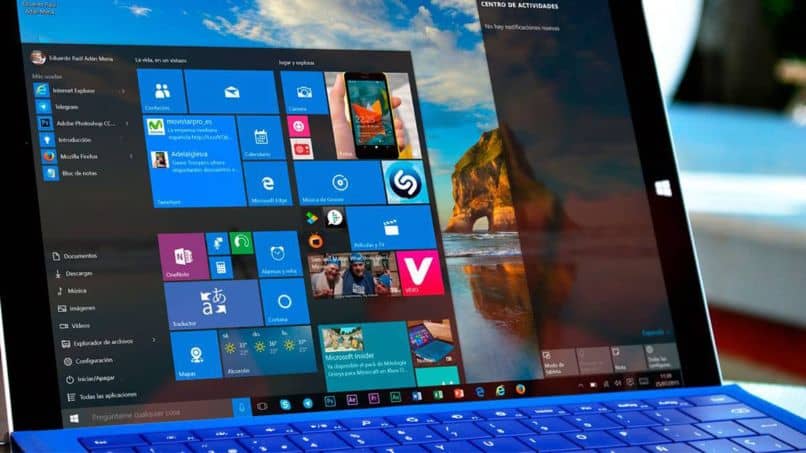
Tällä yksinkertaisella tavalla, olet pystynyt korjaamaan ongelmia, kun pelipalkki ei avaudu Windows 10: ssä. Yksinkertaisella säätöllä tietokoneesi kokoonpanossa, Pelit -osiossa, olet ratkaissut tämän ärsyttävän ongelman ikuisesti. Ja olet oppinut tämän tämän mielenkiintoisen ja hyödyllisen artikkelin kautta.